2023-07-23 377
具体步骤如下:
1、一般情况下和计算机硬件环境有关系,最常见的就是显卡驱动。很多电脑在升级win10系统后,显卡驱动和系统无法兼容。结果导致蓝屏且不断重启,所以,首先可以尝试在安全模式中禁用独立显卡或卸载显卡驱动来解决问题;
2、电脑开机或重启,重启或开机。在Windows 启动前,按重启或电源按钮连续强制重启 3 次,进入选择选项页面,点击“疑难解答”,再点击“高级选项”;


3、接着点击“启动设置”后,会出现重启界面,点击“重启”;


4、然后,按F4进入安全模式;

5、进入安全模式后,在开始菜单中搜索并打开“设备管理器”,之后找到显卡并右键禁用显卡或卸载显卡驱动即可;
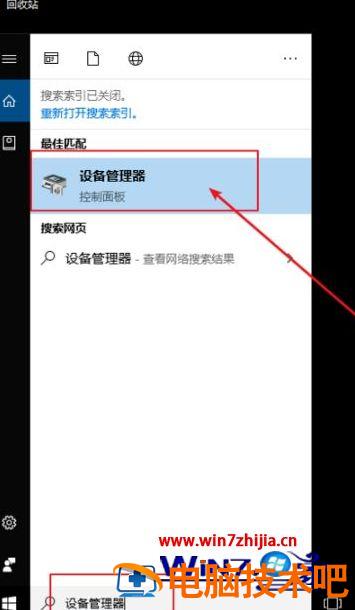
上面给大家讲解的就是笔记本电脑蓝屏重启的详细步骤,如果你有遇到一样情况的话,可以学习上面的方法步骤来进行解决吧。
原文链接:https://000nw.com/20434.html
=========================================
https://000nw.com/ 为 “电脑技术吧” 唯一官方服务平台,请勿相信其他任何渠道。
系统教程 2023-07-23
电脑技术 2023-07-23
应用技巧 2023-07-23
系统教程 2023-07-23
软件办公 2023-07-11
软件办公 2023-07-11
系统教程 2023-07-23
软件办公 2023-07-12
软件办公 2023-07-12
软件办公 2023-07-12
扫码二维码
获取最新动态
